iOS 16でiPhoneのフォトアルバムを削除する方法
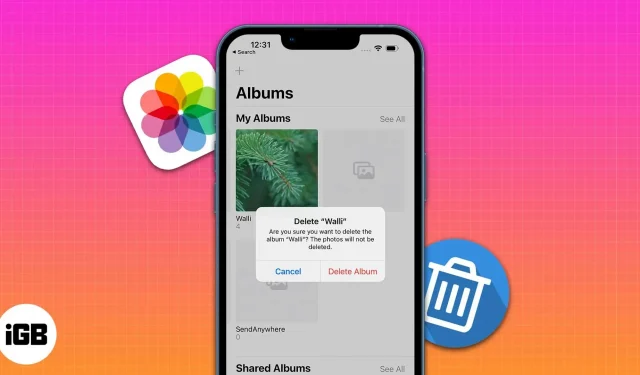
多くのアプリ、特にメッセージングや画像編集に使用されるアプリは、iPhone の写真アプリにアルバムを自動的に作成します。特定のアプリケーションをアンインストールした後でも、それに関連付けられたフォト アルバムは保持されます。したがって、そのようなフォトアルバムは定期的に削除することをお勧めします。
写真を整理するために作成した iPhone 上の写真フォルダーを削除することもできます。それでは、iOS 16を実行しているiPhoneの写真でアルバムを削除する方法を学びましょう。
iPhoneまたはiPadの写真アプリでアルバムを削除する方法
- iPhone で写真アプリを開きます。
- 一番下の行にある「アルバム」をクリックします。
- その後、削除したいアルバムを長押しします。
- コンテキスト メニューが表示されます。オプションから「アルバムを削除」をクリックします。
- 「アルバムを削除」を選択して選択を確定します。
あるいは、
1. [写真] → [アルバム] に移動します。
2. 右上隅の「すべて表示」をクリックします。
3. 「編集」をクリックします。
4. 特定のアルバムの赤いマイナス ボタンをクリックします。
5. 「アルバムの削除」をクリックします。
つまり、iPhone 上のフォトアルバム全体が削除されますが、そのアルバムから写真は削除されません。
ノート。iPhone では最近の写真アルバムを削除できません。
iPhone から複数のアルバムを削除するには、手順 4 と 5 を繰り返します。「最近」と「お気に入り」も削除できません。これらは内蔵の永久アルバムです。
今日はこれで終わりです、友達!
iPhone 上のフォトアルバムを削除する簡単な手順は次のとおりです。このクイックガイドがお役に立てば幸いです。



コメントを残す